Gli smartphone con Windows Phone 7.5 hanno un sacco di suonerie standard, ma è molto più bello ascoltare la tua traccia preferita durante una chiamata in arrivo, non sei d'accordo? Imposta la suoneria su Nokia Lumia, Samsung Omnia e altre soluzioni WP sono possibili, ma non puoi farlo senza suggerimenti. In questo materiale ti diremo passo dopo passo come farlo.
1. È necessario selezionare una composizione e ritagliarla in modo che il file risultante soddisfi le stupide restrizioni di Microsoft. Qualsiasi editor audio è adatto per l'editing. Ho usato Audacity() disponibile gratuitamente. Sicuramente avrai bisogno del codec LAME, è .
È necessario aggiungere la traccia desiderata tramite File – Apri...;
Seleziona il brano desiderato della durata massima di 39 secondi (il modo più semplice è tramite secondi in basso), quindi seleziona File - Esporta selezione... Proprietà: MP3, 192 kbps, bit rate costante.
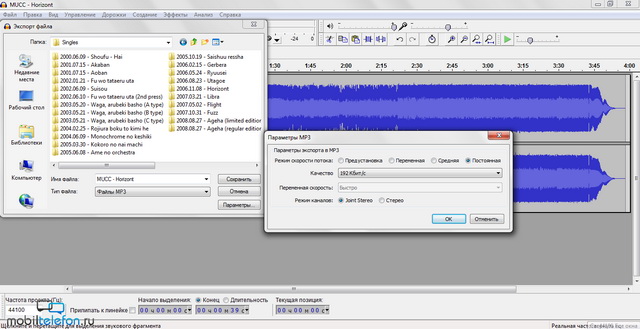
Una condizione importante per una suoneria è che non pesi più di 1 MB e sia priva di DRM.

Durante il salvataggio, il programma ti chiederà di apportare modifiche ai tag. Nella colonna del genere, assicurati di inserire SUONERIA (questo può essere fatto nelle proprietà facendo clic con il tasto destro o nello stesso Zune).
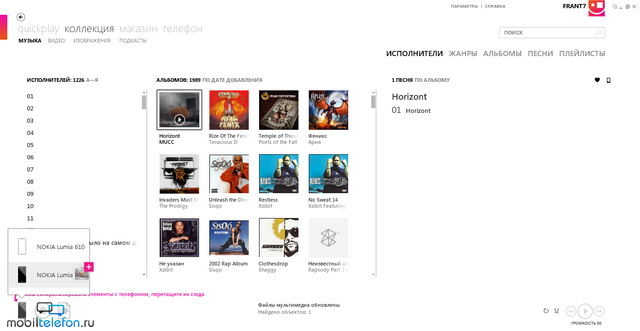
2. Se il file non è ancora in Zune, è il momento di trascinarlo lì. Verrà aggiunto alla raccolta, da dove dovrà essere spostato sull'icona dello smartphone in basso a sinistra (il telefono deve essere collegato al PC). Verrà eseguita la sincronizzazione.
Le suonerie standard non sempre sono adatte ai possessori di smartphone. Pertanto, non sorprende che molti utenti, subito dopo aver acquistato un nuovo gadget mobile, inizino a cercare come impostare una suoneria su Windows Phone. Questo è abbastanza semplice e in questo articolo descriveremo in dettaglio il processo di modifica della suoneria utilizzando l'esempio di uno smartphone con Windows 10 Mobile.
Per cambiare una suoneria standard con un'altra in Windows Mobile, devi andare alle impostazioni dello smartphone, selezionare la categoria "Personalizzazione", quindi andare alla voce " suoni", quindi imposta la suoneria preferita dall'utente nel menu a discesa.
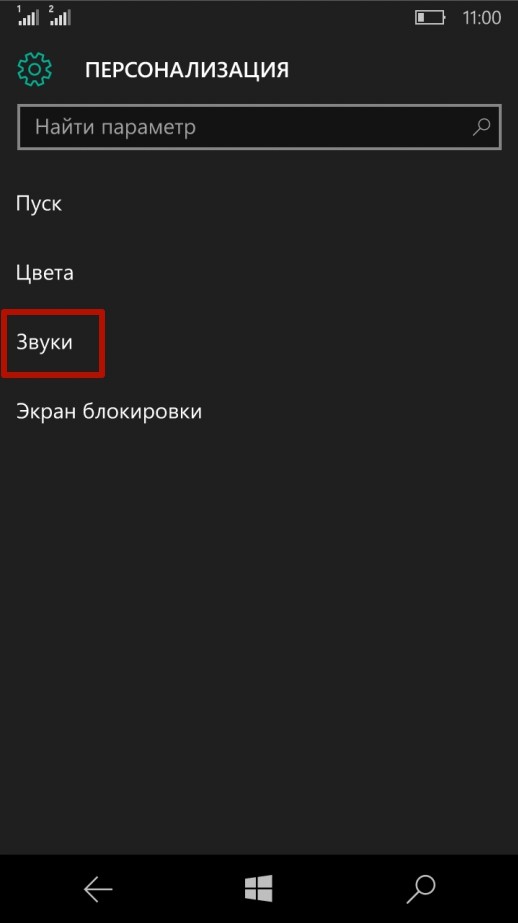
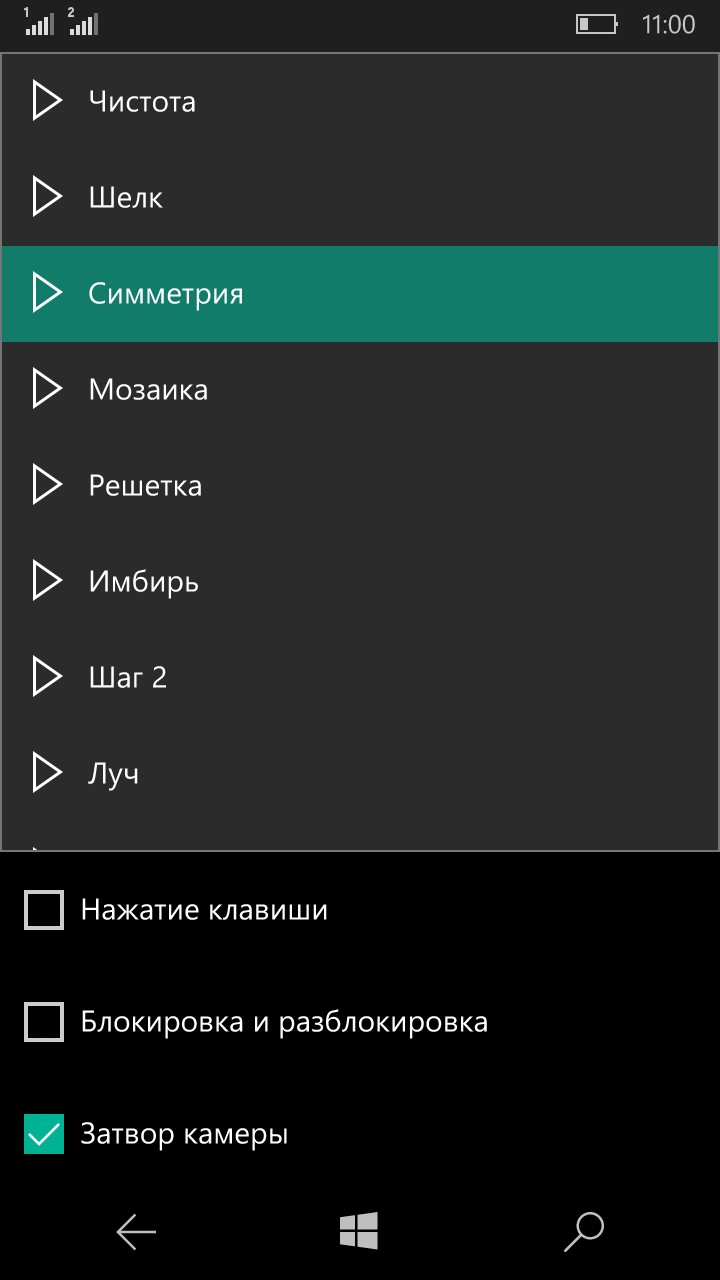

Nella stessa sezione, non solo puoi cambiare la melodia, ma anche impostare i suoni per premere i tasti, bloccare e sbloccare lo smartphone, l'otturatore della fotocamera, gli avvisi di sistema e le applicazioni.
Come impostare una suoneria personalizzata
Prima di mettere la melodia Sfondo di Windows, devi copiarlo dal tuo computer alla memoria del tuo smartphone. Per fare questo è necessario:
— collega il tuo dispositivo mobile al computer tramite un cavo USB e selezionalo in “ Esploratore"

— Vai alla memoria dello smartphone (importante: devi usare esattamente memoria interna smartphone, non una scheda di memoria SD)
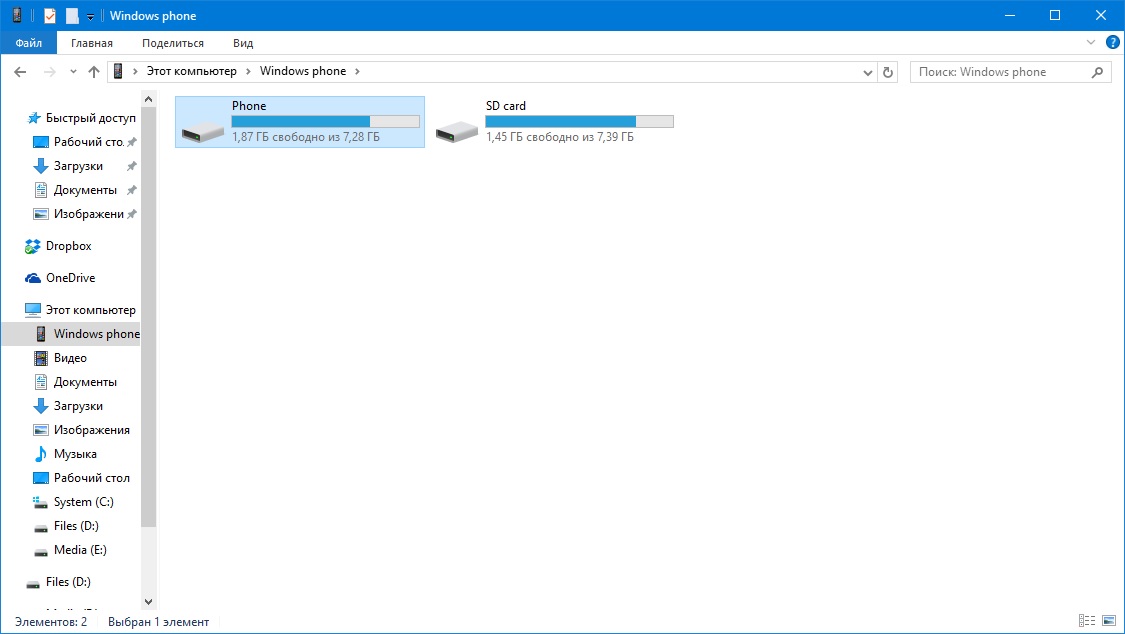
— Nella finestra successiva, vai alla cartella Suonerie e, se non ce n'è, crealo
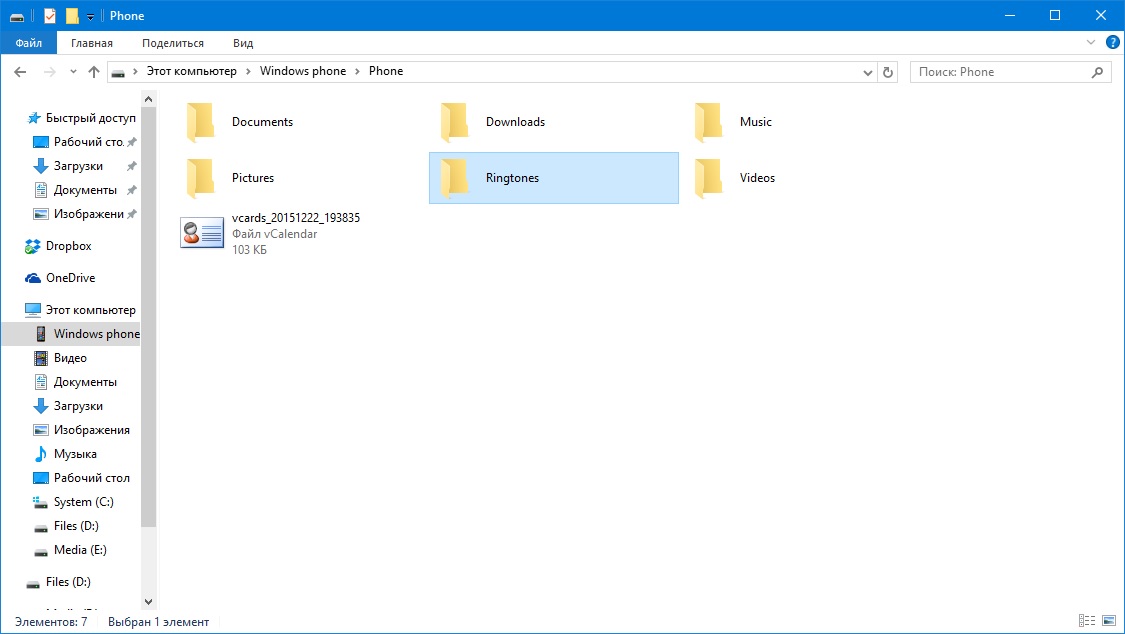
— Copia il brano in questa cartella (in formato .mp3 O .wma), necessario per modificare la chiamata

Nota: per modificare la suoneria in Windows Mobile, è necessario copiare file richiesto da un computer utilizzando un cavo USB. Se scarichi una canzone da Internet (da qualche sito web o servizio cloud come Dropbox) e salvarlo nella cartella Suonerie, c'è un'alta probabilità che non venga riconosciuto dallo smartphone - questa è una caratteristica file system versione mobile Sistema operativo Windows. È inoltre necessario specificare il nome del file in lettere latine.
— Scollega lo smartphone dal computer, vai su impostazioni, vai su " Personalizzazione", seleziona la sezione " suoni" e nel menu a tendina inserisci la suoneria che appare nell'elenco.

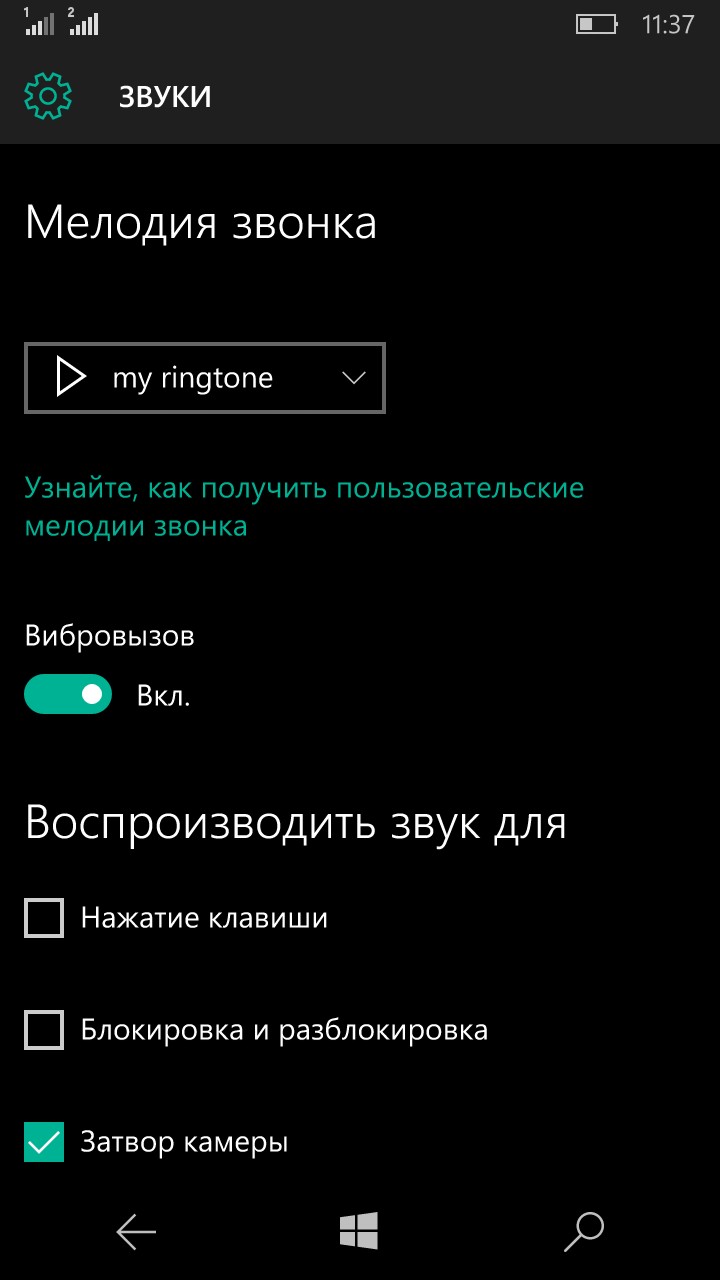
Come impostare una suoneria su Windows Phone 7/8.1
Per gli smartphone basati sul sistema operativo Windows Phone 7 o 8.1, la sequenza di azioni necessarie per impostare la musica come suoneria è quasi identica a quella sopra. La differenza sta nella posizione delle impostazioni del telefono: si trovano lungo il percorso” Impostazioni" – « Melodie e suoni".
Su Windows 10 Mobile, così come su Windows Phone 8.1, non puoi semplicemente mettere la tua melodia preferita durante una chiamata senza problemi. Ma ci sono due opzioni per creare tu stesso una suoneria per Windows 10 Mobile: utilizzando un computer o il programma Ringtone Creator.
Prima opzione
In Windows 10 Mobile, i toni delle chiamate in arrivo si trovano nel menu nel seguente percorso: Opzioni ➜ Personalizzazione ➜ Suoni.
In Windows Phone 8.1, un percorso leggermente diverso: Impostazioni ➜ Suonerie+Suoni.
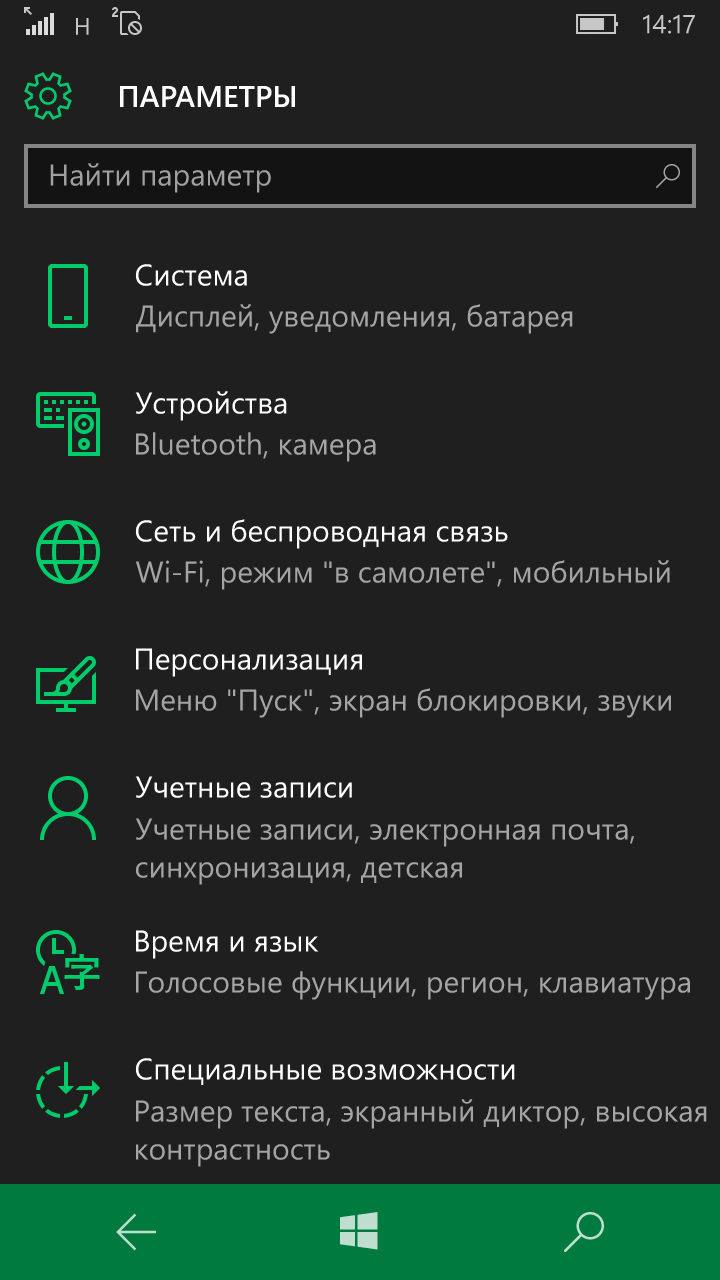
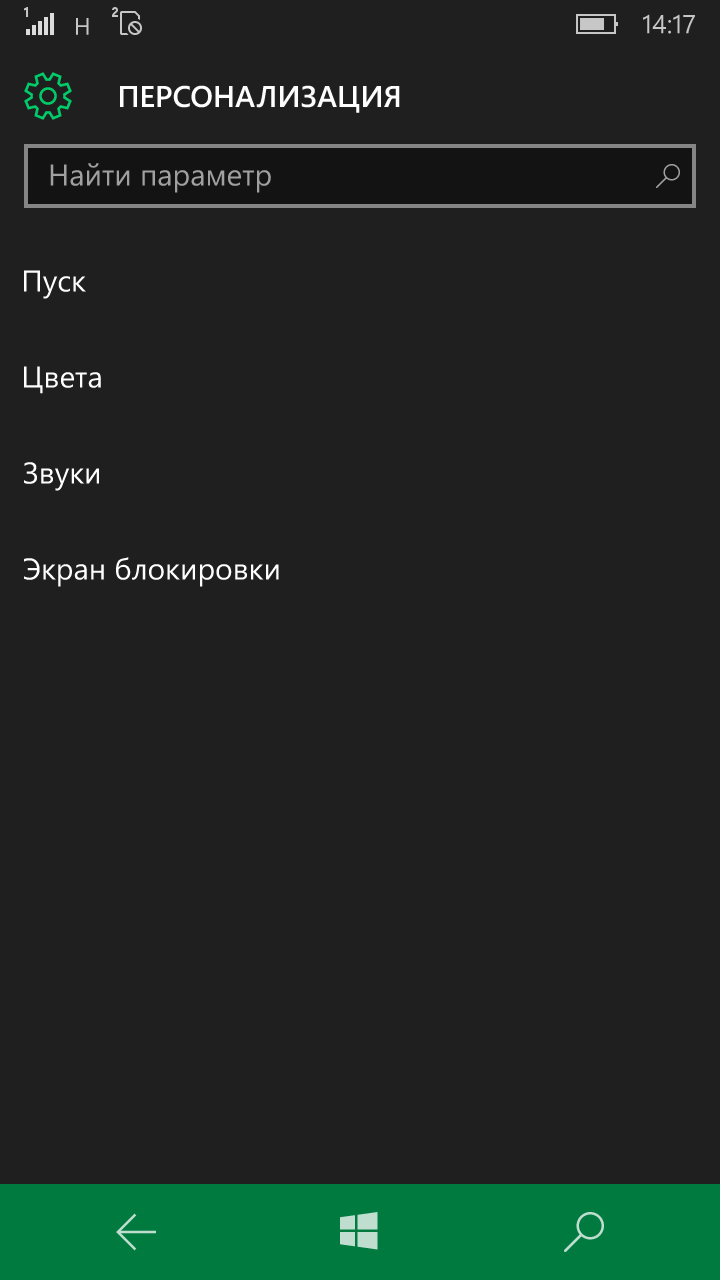

Ora nel menu Suoni trova l'opzione Suoneria e il campo sottostante. Se clicchi su un campo vuoto, potrai ascoltare tutte le suonerie preimpostate standard. Ce ne sono 55. Tra questi ci sono un numero sufficiente di melodie perfette per segnalare una chiamata in arrivo. Ma il nostro obiettivo è suonare la nostra canzone preferita, quindi andiamo avanti.
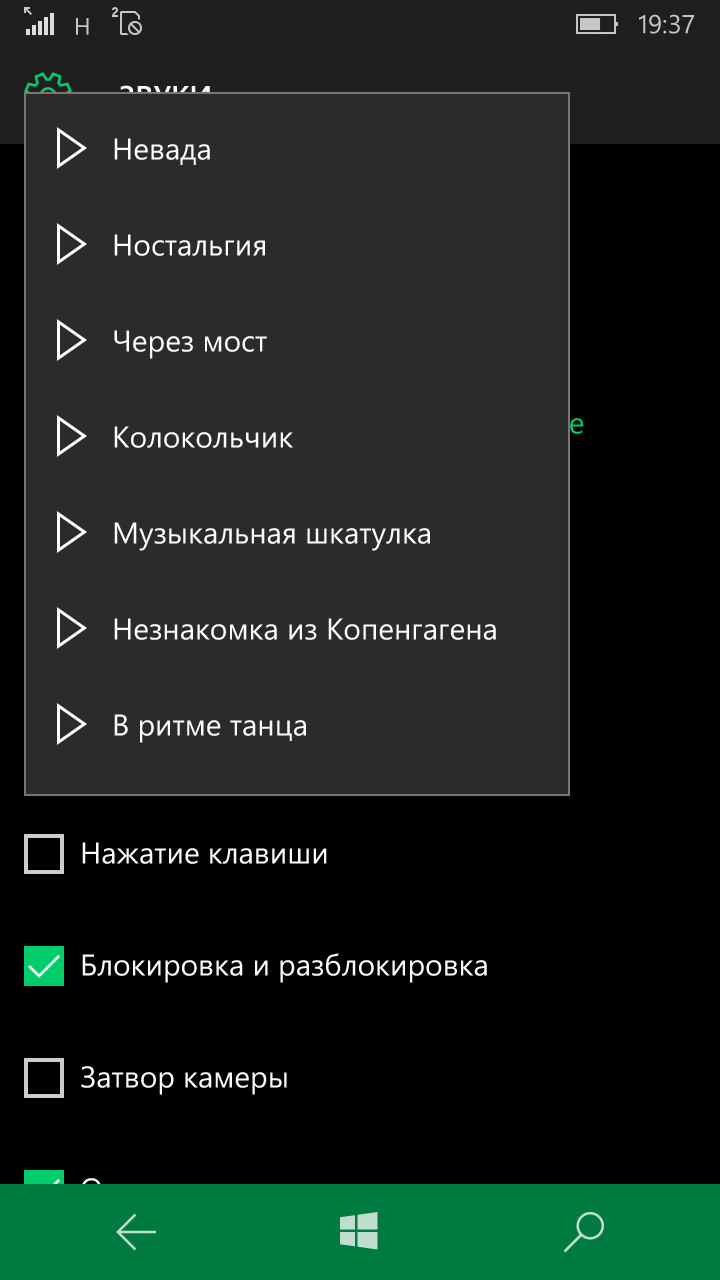
Colleghiamo lo smartphone al PC tramite un cavo micro-USB. Apertura Il mio computer e segui il percorso: Windows 10 Mobile (telefono Windows) ➜ Telefono ➜ Suonerie. Fai attenzione, devi accedere alla memoria del telefono e non alla memory card.


Copia il brano desiderato in una cartella Suonerie. Esistono alcune restrizioni per i file audio: devono essere riprodotti su uno smartphone senza lettori di terze parti (funzionano MP3 e WMA), non avere dimensioni superiori a 30 MB e non avere protezione DRM.
![]()
Una volta che la tua melodia è sullo smartphone, il PC non serve più, puoi disconnetterti.
Successivamente torniamo alla sezione Suoni e clicca sul campo vuoto sottostante Suoneria. Ora la melodia desiderata è apparsa in questa lista insieme ai brani standard. Fare clic su di esso. Ora questa canzone verrà utilizzata come suoneria per una chiamata in arrivo.
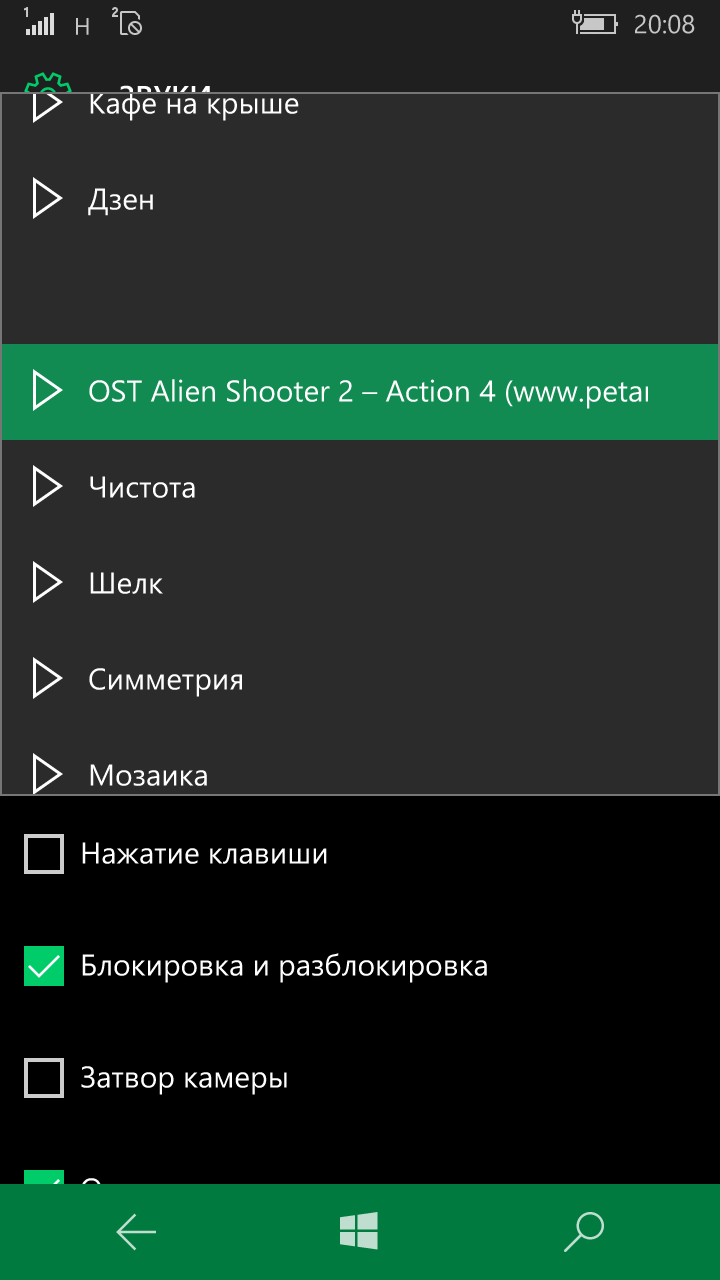
Seconda opzione
Windows 10 Mobile ha un'altra semplice opzione per creare una suoneria. A questo scopo, il sistema dispone di un'applicazione preinstallata Creatore di suonerie (Creatore di melodie). Era possibile utilizzarlo nelle versioni precedenti, ma doveva essere scaricato da Negozio.
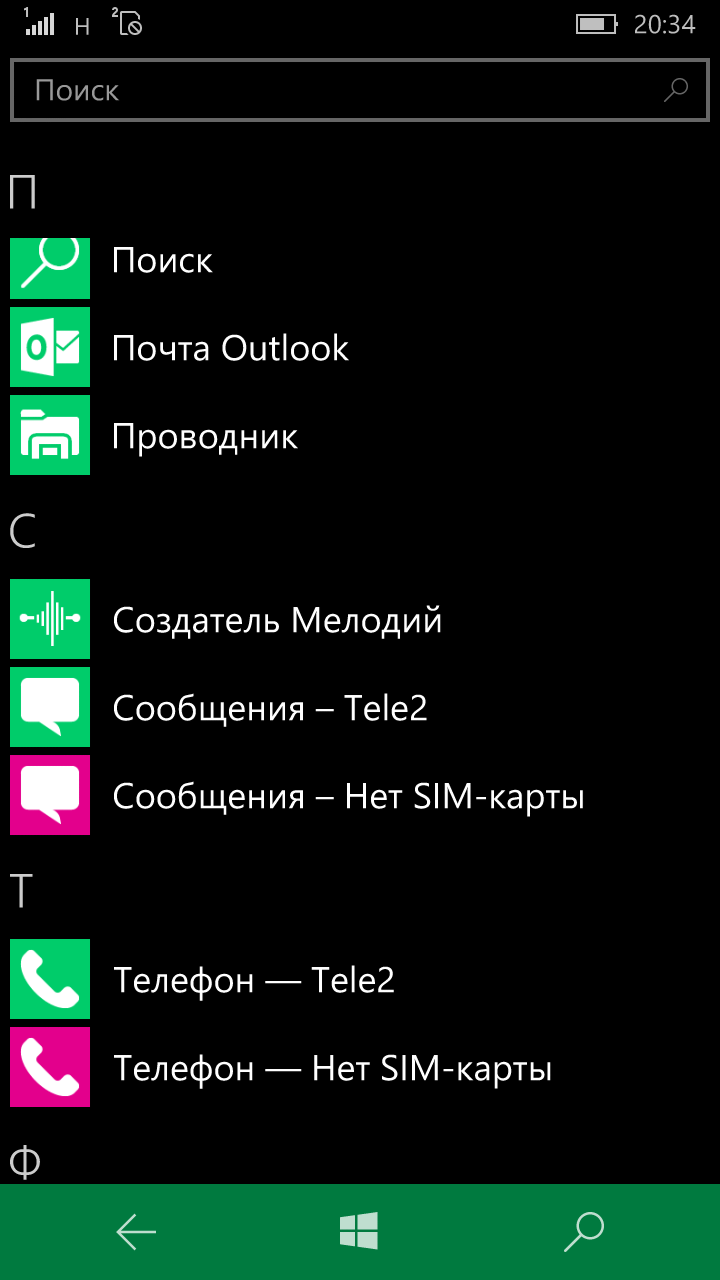
Vai all'applicazione Creatore di melodie, fare clic sulla voce seleziona la canzone.

Seleziona la melodia desiderata e cliccaci sopra. Qualsiasi traccia della libreria musicale del tuo smartphone può essere utilizzata per creare una suoneria.

Successivamente, davanti a te apparirà una scala, dove, spostando i punti finali del segmento, potrai ritagliare qualsiasi parte della composizione per creare una suoneria. La sua durata può variare da un secondo a un minuto. Seleziona il segmento che ti serve e fai clic sull'icona Salva nella parte inferiore dello schermo. La suoneria verrà salvata, dopodiché potrà essere selezionata come suoneria nella voce di menu Suoni (Opzioni ➜ Personalizzazione ➜ suoni) per Windows 10 Mobile e (Impostazioni ➜ Suonerie+Suoni) per Windows Phone 8.1.

Molti possessori di smartphone sono stanchi delle tracce installate nei gadget dai produttori. A loro piace usare bellissime suonerie e canzoni per le chiamate in arrivo. Naturalmente, in moderno dispositivi mobili Oh, ci sono molti file musicali standard, ma potrebbero non piacere neanche al proprietario di un telefono moderno.
Come impostare tu stesso una suoneria su un telefono Windows
L'utente pensa di poter semplicemente selezionare la traccia che preferisce e scaricarla. Ma poi si scopre che non tutte le melodie possono essere suonate chiamata in arrivo a causa del volume, della durata e di altri parametri. Pertanto, il proprietario dello smartphone è interessato alla domanda: come impostare una suoneria telefono Windows te stesso?
Puoi eseguire questo processo da solo, ma la cosa principale è seguire i passaggi delle brevi istruzioni.
Per prima cosa devi selezionare una traccia e tagliarla in modo che la dimensione del file musicale soddisfi le restrizioni del produttore del dispositivo mobile. Per fare ciò, puoi usarne uno programmi gratuiti per modificare file audio (ce ne sono molti su Internet applicazioni simili), ad esempio Audacity (richiede il codec LAME):
Il file con la melodia risultante verrà posizionato sul desktop del tuo computer (laptop). Dovrebbe essere copiato sul tuo telefono.
Come impostare una suoneria su un Windows Phone da un computer (laptop)
Va ricordato che prima di installare una suoneria su un telefono Windows da un computer (laptop), questi dispositivi devono essere collegati con un cavo USB.
Maggior parte in modo semplice il trasferimento di una traccia preparata nelle suonerie implica lo spostamento dalla cartella delle tracce sul tuo computer (laptop) alla cartella "Suonerie" sul tuo dispositivo mobile. Questo file musicale può quindi essere trovato nella sezione Personalizzabile. Tuttavia, ci sono altri metodi.
Come aggiungere una suoneria al Windows Phone utilizzando applicazioni speciali
Se sul tuo computer (laptop) è installata l'applicazione di sincronizzazione Zune, puoi utilizzarla per copiare la melodia preparata sul tuo smartphone. Per fare questo dovresti:
- Scarica Zune.
- Seleziona l'opzione "Raccolta", quindi "Musica".
- Per impostazione predefinita, verrà visualizzata una cartella denominata "La mia musica".
- Per copiare il file musicale desiderato, fare clic su di esso con il tasto sinistro del mouse mouse del computer e trasferirlo sull'icona del telefono. La registrazione avverrà automaticamente.
Se utilizzato per ascoltare brani su un computer Programma iTunes, quindi con il suo aiuto puoi rispondere alla domanda su come aggiungere una suoneria a un telefono Windows. Per fare questo è necessario:
- Seleziona una traccia in iTunes.
- Nel menu "File", seleziona "Ottieni informazioni".
- Fare clic su "Genere".
- Aggiungi una traccia.
- Fare clic su "OK".
Come impostare una suoneria su Windows Phone 10 da un file musicale finito
Esistono molti file musicali già pronti da impostare come suoneria per Windows Phone 10. L'utente può scegliere l'opzione che preferisce da un elenco abbastanza ampio di brani e copiarla sul proprio gadget. Oppure, prima di tagliare la propria melodia, può verificare se ce n'è una tra quelle già pronte. Zedge, un'applicazione per creare suonerie per Windows Phone, ti aiuterà in questo. Se non è già installato sul tuo smartphone, puoi trovarlo nello store delle applicazioni per dispositivi mobili e installarlo sul tuo dispositivo mobile.
Esistono semplici istruzioni che ti spiegheranno come installare una suoneria su Windows Phone 10 utilizzando Zedge passo dopo passo:
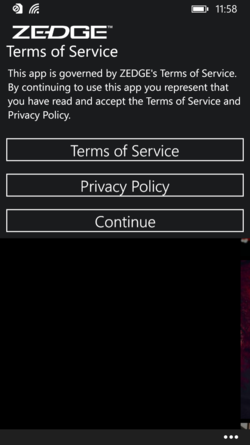
Come cambiare la suoneria su Windows Phone utilizzando la melodia creata
Se non ti piace la composizione finale, puoi imparare come cambiare la suoneria su un telefono Windows utilizzando una traccia creata su un computer dalle seguenti istruzioni:
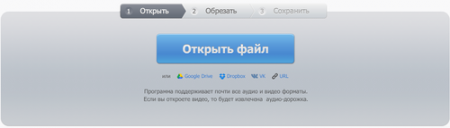
Naturalmente puoi anche candidarti programma speciale per tagliare le tracce, ma molto probabilmente la qualità di tale melodia sarà bassa. E utilizzando il metodo sopra descritto, il proprietario del gadget riceverà una traccia unica di alta qualità su cui potrà installare chiamata in arrivo. Se necessario può essere sostituito seguendo le stesse istruzioni.
Spesso, al momento dell'acquisto nuovo telefono Nokia Lumia, la gente si chiede, come impostare la tua suoneria, perché di solito tutti i telefoni hanno questa funzione e puoi sempre usarla come desideri, cosa che non si può dire del sistema operativo Windows Phone. Dopo aver aperto l'elenco con le melodie che possono essere impostate come suonerie, puoi vedere solo i brani standard che potrebbero non piacere a tutti.
Avendo acquistato un telefono Lumia per quella cifra, ti aspetti sempre molto di più, dal momento che il telefono ha un design accattivante, un'interfaccia eccellente e tutto è fatto in modo che prestiamo attenzione a loro.
Ma di norma, in Windows Phone ci sono una serie di restrizioni che non piaceranno a tutti e non tutti le conoscono. Puoi leggere questo nell'articolo "?". Inoltre, alcuni potrebbero essere consapevoli del fatto che i sistemi operativi possono essere hackerati, poiché per l'hacking, questo fattore può essere considerato come una modifica del sistema, che può sbloccare le restrizioni in Windows Phone, ovviamente questo può essere fatto, ma sfortunatamente ci sono anche problemi con questo, ma comunque, se vuoi hackerarti, leggi "", questo metodo ti aiuterà a installare un'applicazione sbloccata sistema operativo, che sarà molto utile. Ma non tutti vorranno hackerare un telefono, perché non solo dovrai lavorarci sopra, ma dovrai anche correre dei rischi, cosa che non tutti possono fare.
La stessa Microsoft ha creato questo metodo per gli utenti in modo che tutti possano cambiare la melodia, tra l'altro questo metodo è adatto anche per altri telefoni Windows e questo elenco include tutti i dispositivi possibili;
Ma c'è un piccolo elenco di regole che le melodie devono rispettare e che scaricherai al bando:
La risoluzione del file deve essere MP3 o WMA;
La canzone non deve avere la protezione DRM;
La durata della canzone non deve superare i 40 secondi;
La dimensione della melodia non deve superare 1 MB.
Se la melodia scaricata non corrisponde ad almeno uno dei punti, non funzionerà.
Creare una melodia:
Mi sembra che non a tutti piacerà modificare i file musicali, ma se vuoi mettere una suoneria sul tuo Windows Phone, devi trovare una melodia adatta a te stesso e ritagliarla in modo che soddisfi tutti i punti sopra descritti.
Per questo è perfetto il sito mp3cut.ru che, senza editor o altra spazzatura, ti permetterà di tagliare la suoneria. La cosa principale è non dimenticare che la melodia dovrebbe durare solo 40 secondi e occupare non più di 1 MB.
Sincronizzazione delle suonerie con Windows Phone:
Bene, supponiamo di aver già preparato una melodia e di essere pronti impostare la suoneria su Windows Phone. Per fare ciò, avvia il programma, quindi collega semplicemente il telefono tramite USB al computer. Trascina la melodia nel programma, apparirà lì e, nel mio caso, sarà "Suoneria":
Fare clic con il tasto destro sul file e selezionare "Modifica"
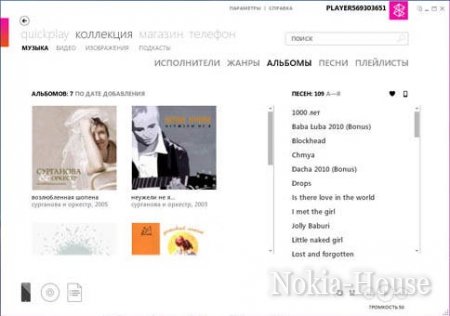
Dopo aver cliccato sul pulsante "Modifica", come puoi vedere, appare una finestra in cui puoi modificare i dati sulla melodia, ovvero inserire il nome desiderato, scrivere l'artista che esegue questa melodia e altre informazioni, ma la cosa più importante sarà il campo “Genere”, in cui devi inserire “Suoneria”, senza virgolette, ovviamente, sostanzialmente come nello screenshot, quindi premere Invio o semplicemente fare clic su “OK”.
Successivamente, sincronizza semplicemente la melodia con il tuo dispositivo, per fare ciò, fai clic con il tasto destro del mouse sul file e seleziona "Sincronizza con (Modello telefono)", dove (Modello telefono) è il modello del tuo telefono su cui vuoi mettere la melodia . Dopo aver sincronizzato la suoneria, potrai trovarla nell'elenco delle suonerie del tuo sfondo smart, ovvero se vai su “Impostazioni -> Suonerie+suoni -> Suoneria”
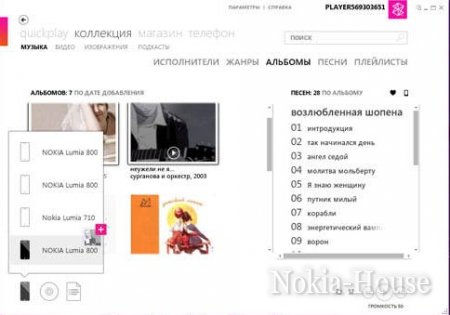
Come puoi vedere, la tua melodia dovrebbe trovarsi sotto l'albero "Personalizzato". Ma vale la pena notare che questo metodo è solo per Windows Phone Mango e tutto quanto sopra.
Come impostare una suoneria su Windows Phone 8
Tutto qui è molto più semplice che nella versione precedente di questo sistema operativo, perché questa volta non avrai bisogno di tagliare la musica, perché... può essere lanciato intero.Per impostare una suoneria per Windows Phone 8, devi connettere il telefono tramite USB al computer, vai alla cartella Suonerie e copia la melodia che ti serve. Dopodiché puoi scollegare il telefono dal computer e impostare la melodia di cui hai bisogno tramite le impostazioni.
Se hai altre domande su " come impostare una suoneria su Windows Phone", chiediglielo nei commenti, sarò felice di risponderti.
E' molto semplice
